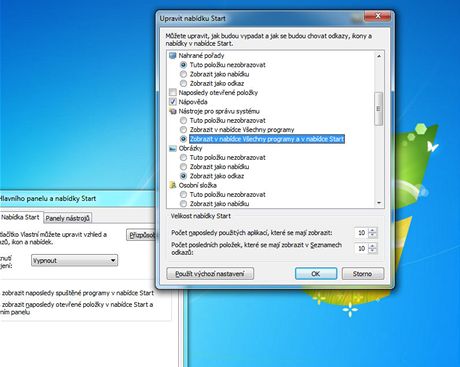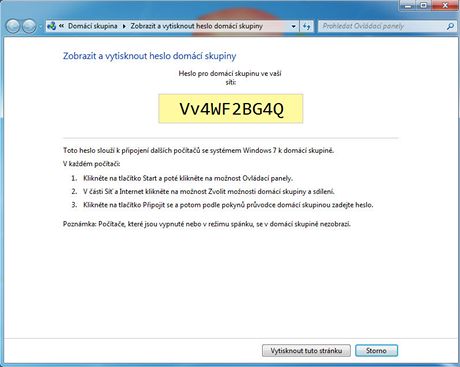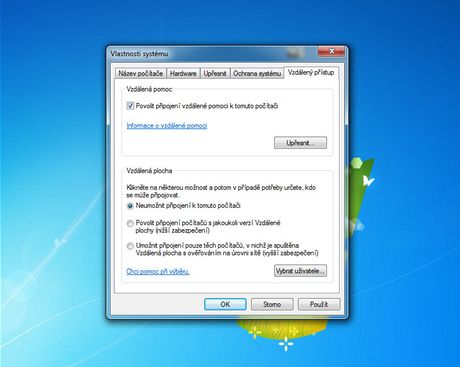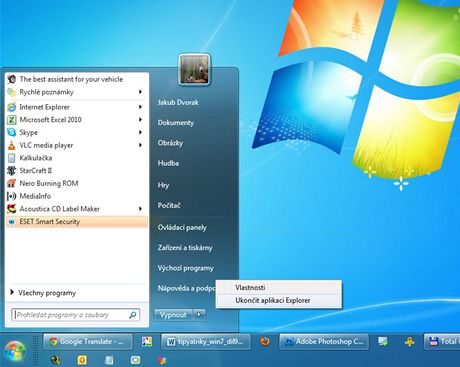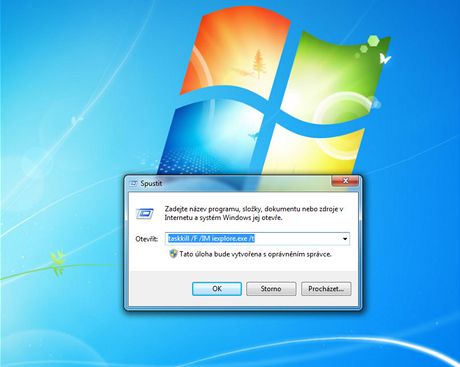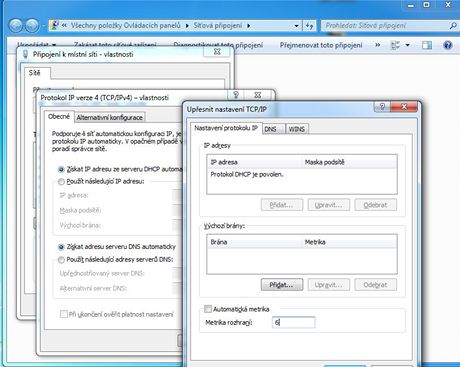Tipy pro začátečníky:
597. – Jak dostat nástroje pro správu do Start menu
Nástroje pro správu Windows najdeme standardně v Ovládacím panelu. Abychom ho nemuseli otevírat a teprve následně vybírat ten, který chceme použít, můžeme je umístit do Start nabídky Windows.
Klikneme na prázdné místo na hlavním panelu a vybereme volbu Vlastnosti. Přepneme se na záložku Nabídka Start a klikneme na Přizpůsobit. V části Nástroje pro správu systému zvolíme Zobrazit v nabídce Všechny programy a v nabídce Start. Změny potvrdíme kliknutím na OK.
598. – Jak zobrazit heslo domácí skupiny
Domácí skupina usnadňuje sdílení souborů a tiskáren v domácí síti. Pro přístup do této skupiny je zapotřebí znát heslo. Pokud jsme ji vytvořili před nějakou dobou a heslo zapomněli, a přitom potřebujeme připojit další počítač, lze heslo zobrazit.
Spustíme Průzkumníka Windows (Windows + E) pravým tlačítkem myši klikneme na odkaz Domácí skupina a vybereme volbu Zobrazit heslo domácí skupiny.
599. – Jak zbytečně neklikat dvakrát
Pro řadu z nás to jistě není novinka, ale pokud ano, ušetří zbytečné kliknutí navíc. Všimněme si, že pokud měníme nějaké nastavení v systému Windows, pak máme k dispozici většinou tři tlačítka OK, Storno a Použít.
Stornem změny neuložíme a okno zavřeme. V případě Použít se změny uloží, a pak kliknutím na OK okno zavře. Proč však klikat dvakrát, když můžeme jednou. Po kliknutí na OK nejenže změny uložíme, ale také okno rovnou zavřeme.
Tipy pro pokročilé:
600. – Jak ukončit Explorer.exe přímo z nabídky Start
Ukončit proces Explorer.exe a znovu ho spustit lze několika způsoby. Pravděpodobně nejznámější je skrz Správce úloh systému Windows. Jde to však i rovnou ve Start nabídce. Pokud ji otevřeme, stiskneme Ctrl + Shift a někde vedle tlačítka pro vypnutí klikneme pravým tlačítkem myši. Zobrazí se volba Ukončit aplikaci Explorer.
Bohužel Explorer.exe se pak znovu nespustí, a proto stejně budeme muset použít Správce úloh systému Windows (Ctrl + Alt + Delete) pro jeho nastartování.
601. – Jak ukončit více procesů jedné aplikace najednou
Některé aplikace, například Internet Explorer či Chrome, nejsou spuštěny jako jeden proces, ale každá záložka jako samostatný proces. Pokud je potom potřebujeme ukončit najednou (třeba aplikace zamrzne), pak není dvakrát příjemné zavírat je jednu po druhém.
Můžeme však využít jeden užitečný příkaz. Použijeme klávesovou zkratku Windows + R a do řádku Otevřít zadáme taskkill /f /im iexplore.exe /t kde iexplorer.exe je název procesu aplikace Internet Explorer. Dojde k zavření všech souvisejících procesů této aplikace.
602. – Jak změnit prioritu přihlášení k síti
Používáme-li pro připojení k síti více adaptérů (třeba wi-fi i kabelový), pak se nám může hodit nastavení, který z nich se má připojit jako první. Klikneme na Start a do řádku Prohledat programy a soubory zadáme příkaz ncpa.cpl. Otevře se okno Síťová připojení. Vybereme to, které chceme nechat připojit až jako druhé a klikneme na něj pravým tlačítkem myši.
Vybereme Vlastnosti a dále klineme na Protokol IP verze 4. Dole klikneme na Upřesnit a v dalším okně zrušíme zatržení boxu automatická metrika. Nastavíme nějaké vyšší číslo, třeba 6. Změny uložíme kliknutím na OK. Nyní, když otevřeme seznam síťových připojení, bude toto připojení jako poslední (pokud ty předchozí nemají dříve nastavenou vyšší hodnotu).